Daftar Isi
Di komputer pelanggan, setelah penggantian kartu grafis NVidia (VGA), komputernya tidak bisa booting lagi dalam mode Normal Windows 7. Tindakan pertama yang kami coba untuk mengatasi masalah ini adalah dengan melakukan booting ke Windows Safe Mode dan kemudian menghapus semua driver NVidia yang ditemukan di sana. Setelah itu kami me-restart komputer lagi dan kami membiarkan Windows untuk menemukan dan menginstal driver kartu grafis baru secara otomatis.Setelah restart pertama, masalahnya masih ada: Windows macet saat boot dan tidak ada yang terjadi. Setelah melakukan beberapa penelitian, kami akhirnya menemukan solusi berikut untuk menyelesaikan masalah ini.
Persyaratan: Kerangka kerja NET 3.5
OS yang didukung: Windows XP hingga Windows 8.1 (x86/X64)
Perhatian : Cobalah metode ini dengan risiko Anda sendiri, hanya jika Anda menghadapi masalah yang sama ketika Anda mencoba menginstal atau menghapus kartu grafis baru Anda menggunakan prosedur dan instruksi yang direkomendasikan vendor.
Cara memperbaiki masalah boot setelah instalasi kartu grafis.
Langkah 1: Mulai komputer Anda dalam "Safe Mode with Networking".
Untuk melakukan ini:
1. Matikan komputer Anda.
2. Nyalakan komputer Anda (Power On) dan saat komputer Anda melakukan booting, tekan " F8 " sebelum logo Windows muncul.
3. Dengan menggunakan panah keyboard Anda, pilih " Mode Aman dengan Jaringan " dan tekan "Enter".

Langkah 2: Unduh dan jalankan " Penghapus Instalasi Driver Layar " utilitas.
Penghapus Instalasi Driver Layar adalah utilitas penghapus driver yang dapat membantu Anda menghapus driver dan paket kartu grafis AMD / NVIDIA sepenuhnya dari sistem Anda, tanpa meninggalkan sisa makanan (termasuk kunci registri, folder dan file, penyimpanan driver).
1. Buka browser Internet Anda & unduh Utilitas DDU Penghapus Instalasi Driver Display dari salah satu lokasi ini:
- Situs Web Unduhan DDU Resmi: http://www.wagnardmobile.com/DDU/ Cermin Unduhan DDU Guru3D Resmi : http://www.guru3d.com/files_details/display_driver_uninstaller_download.html
2. Tekan tombol "Unduh " dan menyimpan tombol " Penghapus Instalasi Driver Layar " di komputer Anda (misalnya, " Desktop" ).


3. Kapan " DDU v12.3.exe " proses pengunduhan file selesai, navigasikan di lokasi pengunduhan file (mis. Desktop ") dan klik dua kali di " DDU v12.3.exe ”.

(Tekan " Lari " ketika ditanya...)
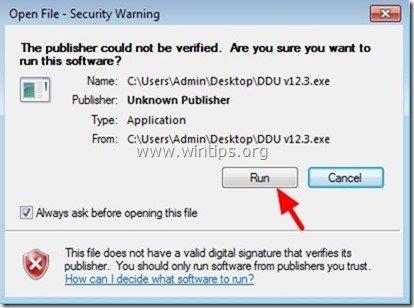
4. Tentukan folder tujuan untuk file yang diekstrak (misalnya " C:\Users\Admin\Desktop\DDUv123 ") dan kemudian tekan tombol " Ekstrak " tombol.
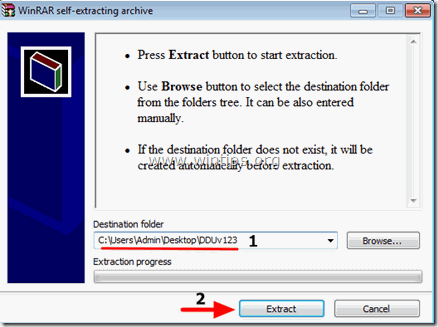
5. Setelah ekstraksi selesai, buka folder tujuan (misalnya, " DDUv123" pada Desktop Anda) dan klik dua kali pada " Penghapus Instalasi Driver Layar " aplikasi.

6. Tekan " OK " ke pesan peringatan DDU.*
Catatan: Prosedur yang dijelaskan di bawah ini biasanya efektif dan tidak menyebabkan masalah pada komputer Anda. Tetapi untuk alasan keamanan, lebih baik membuat cadangan file pribadi Anda sebelum Anda menggunakan DDU utilitas.

7. Ketika " Penghapus Instalasi Driver Layar" aplikasi utama dimulai, pilih ( 1 ) Anda kartu grafis model ( Contoh "NVIDIA"), periksa ( 2 ) " Hapus folder C:\AMD dan atau C:\NVIDIA " dan kemudian tekan tombol " Bersihkan dan mulai ulang (Sangat Direkomendasikan) " tombol.
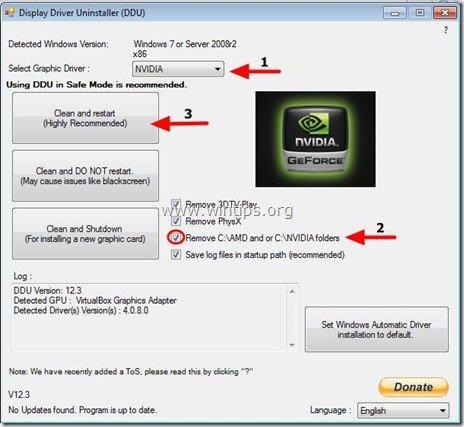
Setelah komputer dinyalakan ulang, Windows akan melakukan booting secara normal dan tanpa masalah.
Langkah 3: Unduh dan instal Driver Grafis.
Saat komputer Anda dinyalakan ulang, buka situs web produsen kartu grafis Anda untuk mengunduh dan menginstal driver yang sesuai untuk kartu grafis Anda:
- Unduh Driver NVidia Unduh DriverAMD (ATI)
Semoga berhasil!

Andy Davis
Blog administrator sistem tentang Windows





